kali Linux环境配置和虚拟网络配置
Posted 蚁景网安
tags:
篇首语:本文由小常识网(cha138.com)小编为大家整理,主要介绍了kali Linux环境配置和虚拟网络配置相关的知识,希望对你有一定的参考价值。
kali Linux环境配置
安装kali Linux
安装kali Linux需要用到VMware虚拟机和kali的镜像,VMware虚拟机和kali的镜像推荐到官网下载
VMware官网:
Kali Linux官网:
VMware虚拟机设置
1.下载号VMware后创建虚拟机
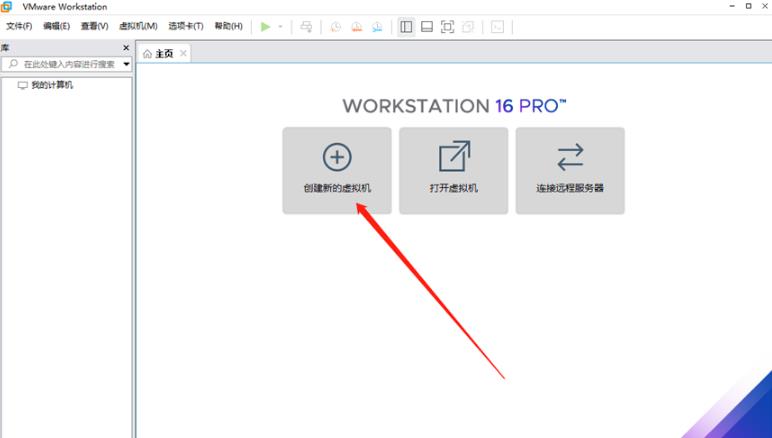
编辑切换为居中
添加图片注释,不超过 140 字(可选)
2.点击下一步
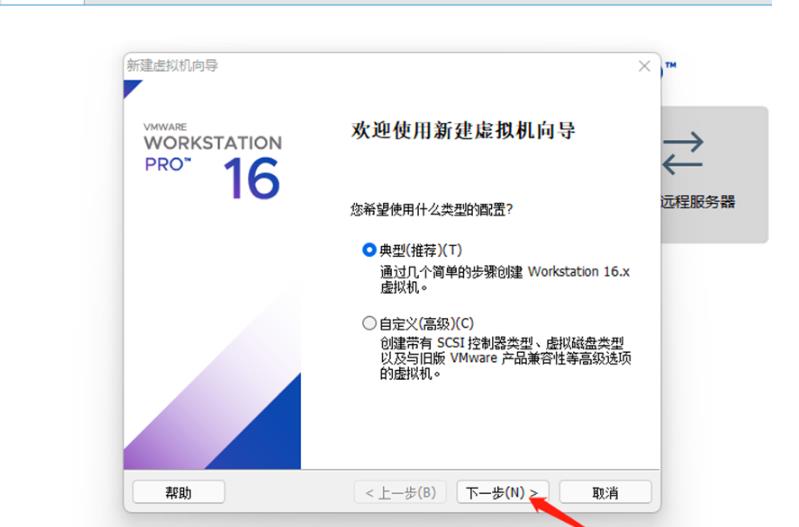
3.选择稍后安装操作系统,然后点击下一步
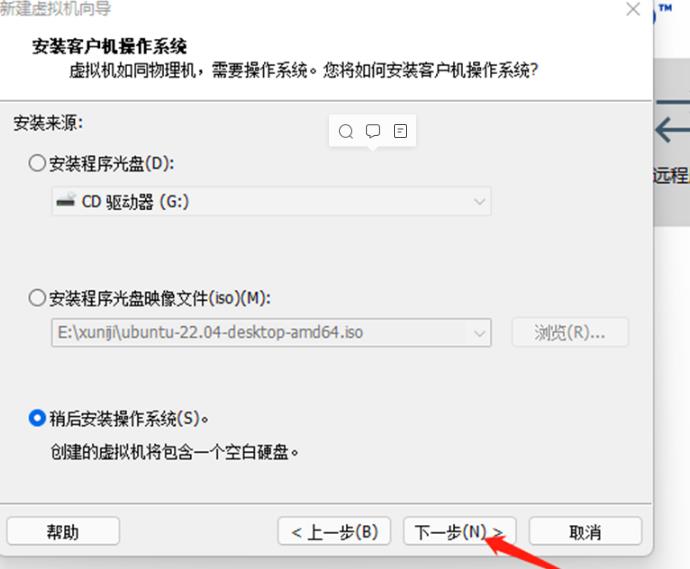
4.客户机操作系统选择Linux,版本选择 Debian 9.X 64位,然后点击下一步

5.设置你的虚拟机名称和虚拟机位置

6.将磁盘大小设置为20G即可,然后选择将虚拟磁盘拆分为多个文件

7.点击自定义硬件
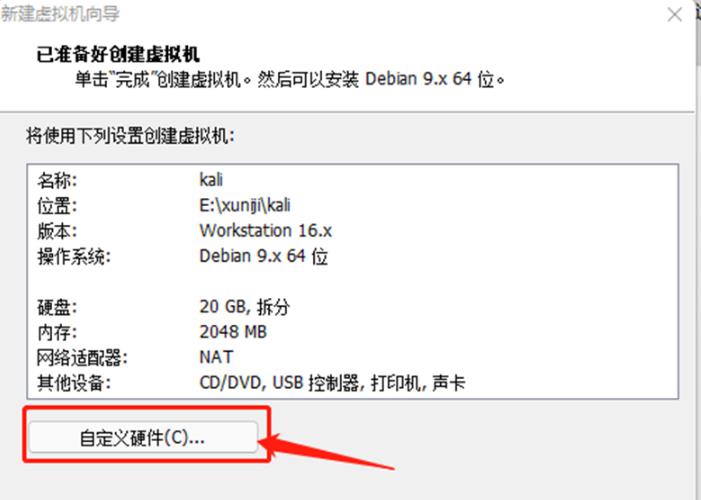
8.点击新CD/VDD选项,然后点击使用ISO映像文件并选择你所下载的kali Linux映像,然后点击关闭

9.点击完成
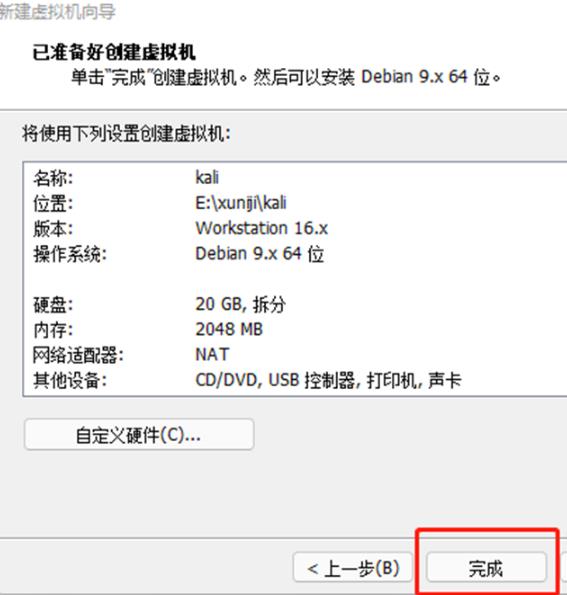
10.选择你刚才所创建的虚拟机,然后点击开启此虚拟机
安装kali Linux
1.点击安装
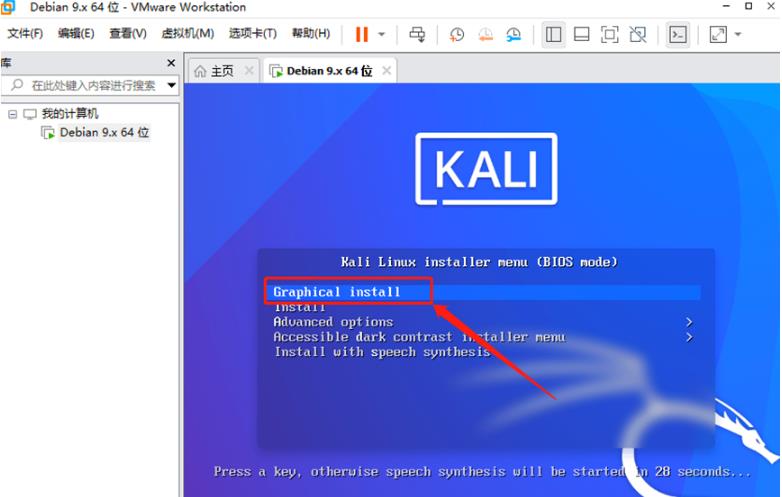
2.选择语言然后点击Contince,选择你的区域和键盘然后点击继续就可以了

3.配置网络
主机名要英文

4.设置用户和密码
用户名和密码自行选择
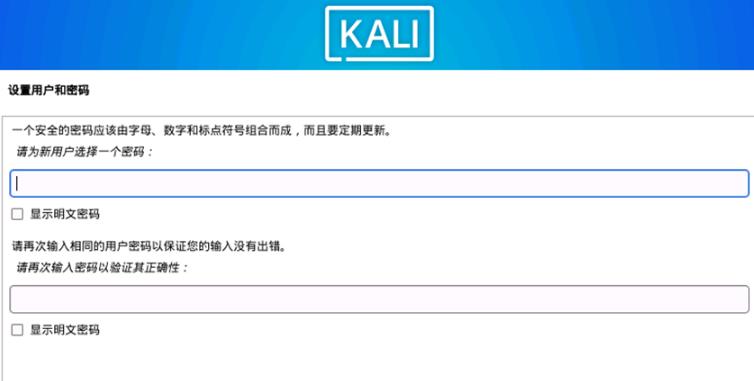
5.磁盘设置
选择分区向导,点击”继续”
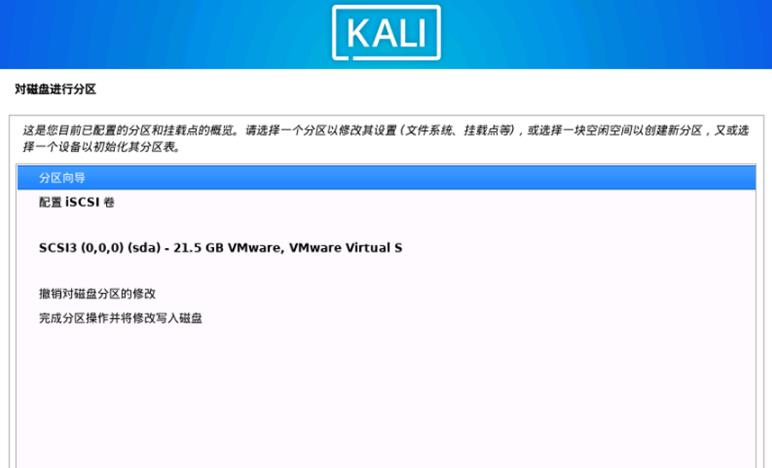
选择向导-使用整个磁盘,不加其他,点击”继续”
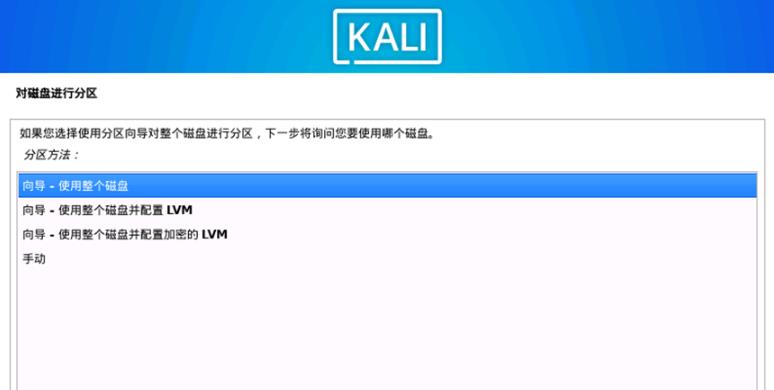
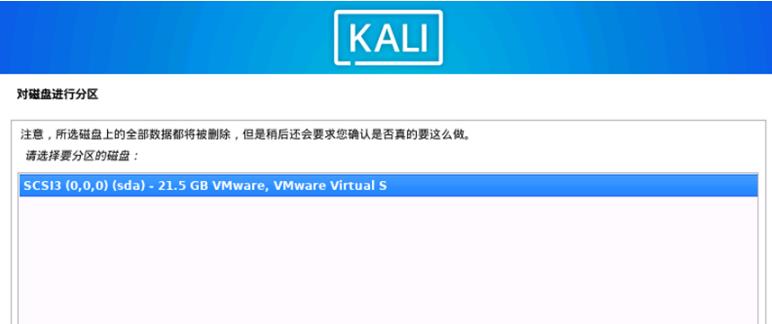
选择推荐新手使用的那个,点击”继续”

选择完成分区,点击”继续”
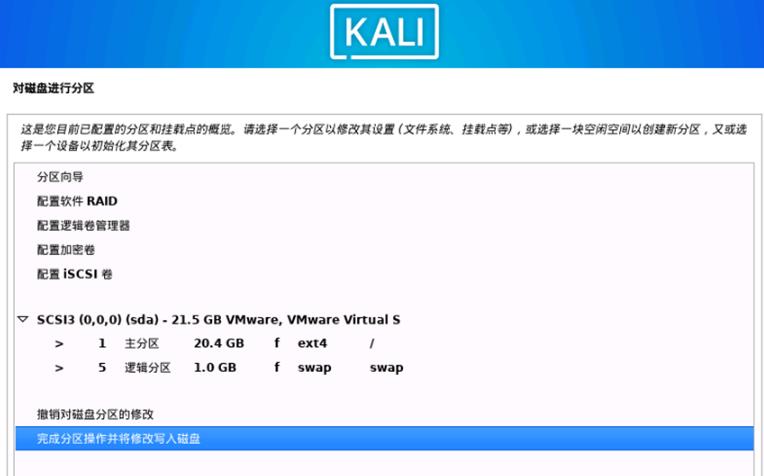
选择是,点击”继续”
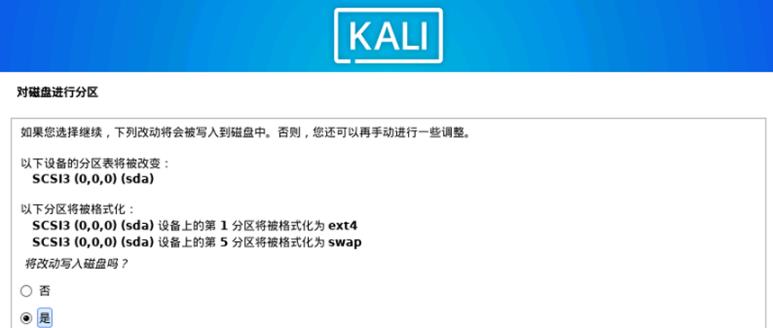
6.软件选择
直接点击”继续”即可

7.安装GRUB启动引导器
一定要选择”是”,然后点击”继续”
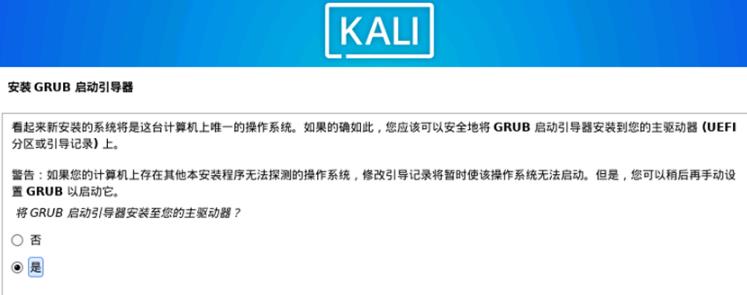
选择第二个选项,然后点击”继续”
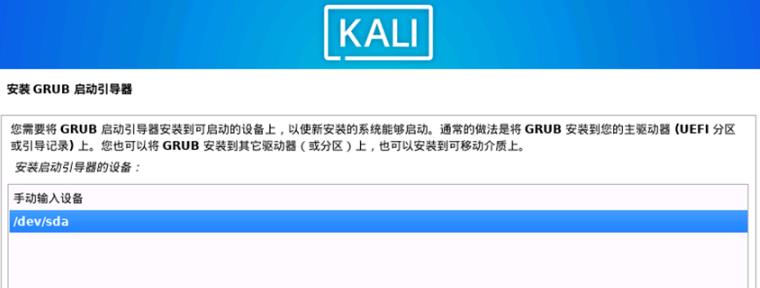
8.完成安装
到此kali Linux安装完成,重启后输入你所设置的用户名和密码即可进入系统
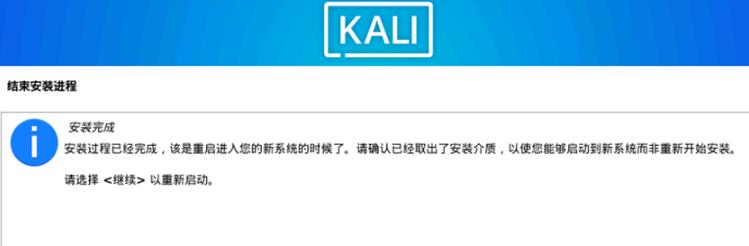

VMware网络模式
Bridged(桥接)
桥接模式就是将主机网卡与虚拟机虚拟的网卡利用虚拟网桥进行通信
在桥接的作用下,类似于把物理主机虚拟为一个交换机,所有桥接设置的虚拟机连接到这个交换机的一个接口上,物理主机也同样插在这个交换机当中,所以所有桥接下的网卡与网卡都是交换模式的,相互可以访问而不干扰
在桥接模式下,虚拟机ip地址需要与主机在同一个网段,如果需要联网,则网关与DNS需要与主机网卡一致
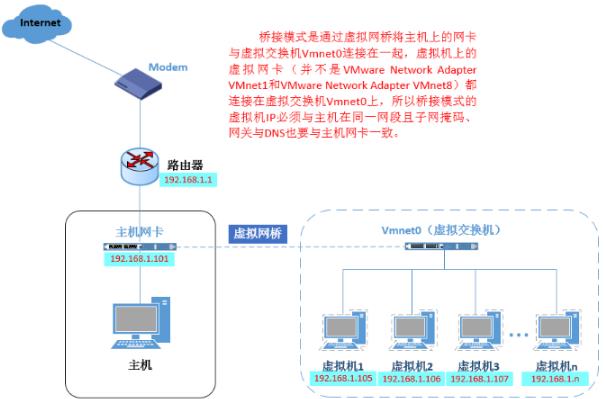
至于是桥接到宿主机的无线网卡还是有线网卡取决于宿主机上网模式
桥接模式下最大的特点就是虚拟机的网络特性跟主机除了ip外几乎一致
NAT(网络地址转换)
在NAT网络中,会使用到VMnet8虚拟交换机,宿主机上的VMware Network Adapter VMnet8虚拟网卡被连接到VMnet8交换机上,来与虚拟机进行通信
但是VMware Network Adapter VMnet8虚拟网卡仅仅是用于和VMnet8虚拟交换机网段通信用的,它并不为VMnet8网段提供路由功能,处于虚拟NAT网络下的虚拟机是使用虚拟的NAT服务器连接的Internet的
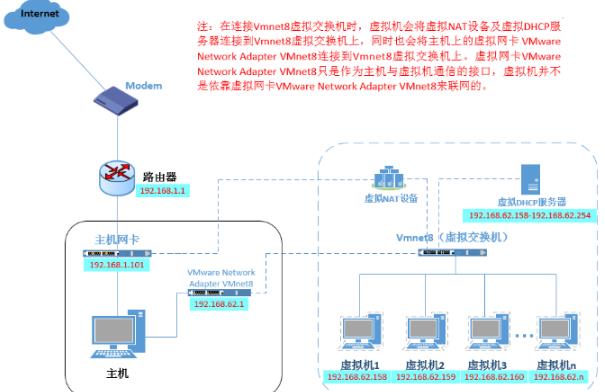
这时候,虚拟机和宿主机就可以实现互访了,若此时宿主机已经连接到了Internet,那么虚拟机也就可以连上Internet
VMware Network Adapter VMnet8虚拟网卡在这里仅仅是为Host和NAT虚拟网络下的虚拟机通信提供一个接口
所以,即便卸载掉这块虚拟网卡,虚拟机仍然是可以上网的,只是宿主机无法再访问VMnet8网段而已
NAT模式下,宿主机需要开启VMware NAT Service和VMware DHCP Service
采用NAT模式最大的优势是虚拟系统接入互联网非常简单,你不需要进行任何其他的配置,只需要宿主机器能访问互联网即可
如果想利用VMware安装一个新的虚拟系统,在虚拟系统中不用进行任何手工配置就能直接访问互联网,建议你采用NAT模式
Host-only (主机模式)
Host-Only模式其实就是NAT模式去除了虚拟NAT设备,然后使用VMware Network Adapter VMnet1虚拟网卡连接VMnet1虚拟交换机来与虚拟机通信的
Host-Only模式将虚拟机与外网隔开,使得虚拟机成为一个独立的系统,只与主机相互通讯
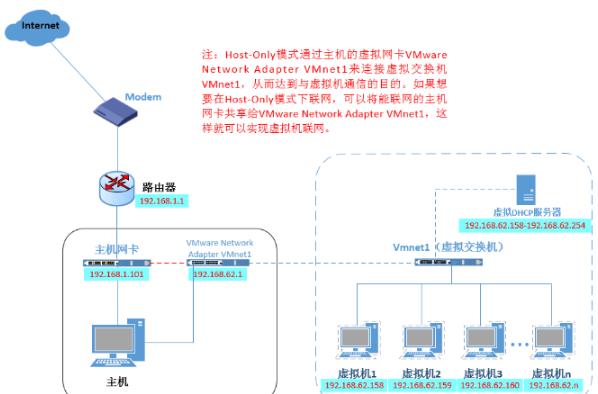

vmware安装kali之后,网络怎么配置才能上网
先得到电脑的内网段,如图:
1、"win + r"输入“cmd”

2、在输入“ipconfig” 得到网关,我这的网关是“192.168.1.1”,也就是内网IP可以是 192.168.1.X(X可以填2-254任何一数)。

3、在虚拟机中打开终端输入“ifconifg -a”查看网卡。从上面我们知道了内网IP段是 192.168.1.X(X可以填2-254任何一数),而下面的是192.168.184.129 显然不是内网。‍

4、在虚拟机设置中设置中生成虚拟机物理地址,如图:
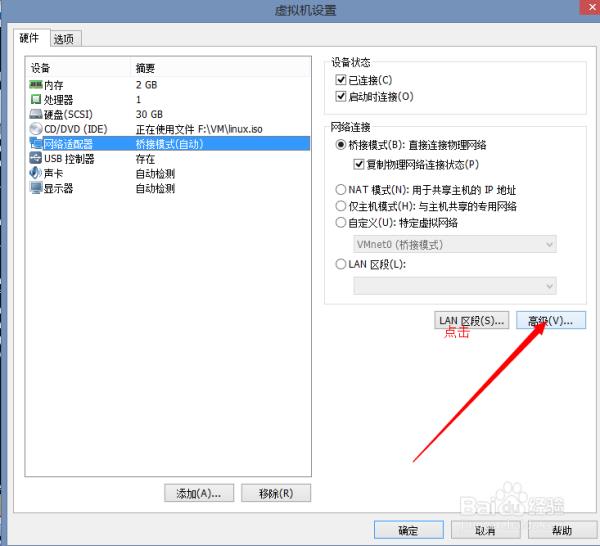

5、在虚拟机中打开终端输入“vi /etc/network/interfaces ”编辑IP地址
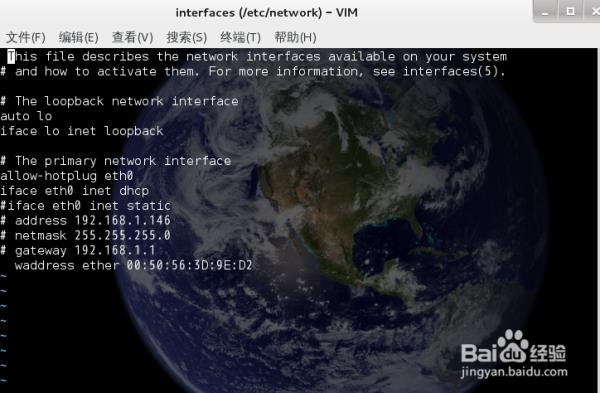
在终端下,输入:/etc/init.d/networking restart 回车,进行重启网卡,进行这一步之后,kali的右上角会提示网络已断开,并会显示一个红色的X。如果等了1分钟X还没去掉,请重启,还不行的话 输入“/etc/init.d/network-manager restart”就可以了。

在设置之前我们先关闭虚拟机。
关机之后,找到右侧栏中网络设置选项,点击
在弹出的窗口中选择桥接模式
现在重新开机,看一下网络状态。ok,大功告成。 参考技术B 我用的是NAT联网方式,据说选择这种方式应该是不需手动配置,自动可以上网的。
我之前也纠结了很久这个问题。。后来发现只是宿主机里的“服务”VMvare NAT Service和 VMvare DHCP Service没启动导致的。。。(“服务”窗口可以通过控制面板-管理工具-服务 来打开),这里只是提供多一个方法,希望对后人有帮助吧。
以上是关于kali Linux环境配置和虚拟网络配置的主要内容,如果未能解决你的问题,请参考以下文章